Jak włączyć chat Facebook Messenger w sklepie internetowym?
.png?1710335191)
Szybki i bezpośredni kontakt ze sklepem internetowym to opcja, której często szukają klienci. Stąd tak duża popularność narzędzi do live chatu. Chcesz skorzystać z darmowego rozwiązania? Wykorzystaj Facebook Messenger – chat, który możesz połączyć ze swoim sklepem, Instagramem oraz Facebookiem.
Jak dodać wtyczkę chatu Messenger do witryny swojego sklepu internetowego na platformie AtomStore? Wystarczy kilka kliknięć i gotowe!
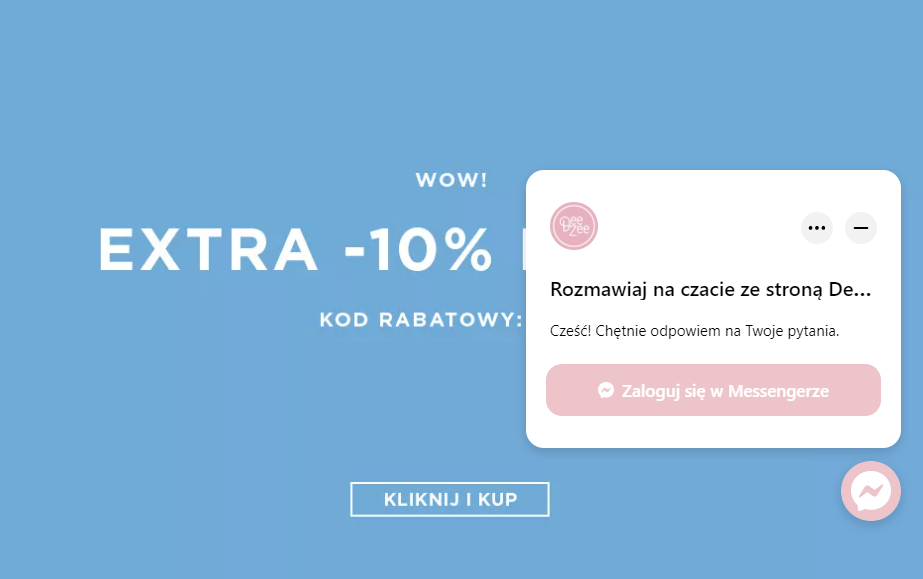
Przykład implementacji wtyczki od Facebooka na stronie sklepu internetowego, który działa na platformie AtomStore – deezee.pl. Dzięki temu narzędziu klienci mogą liczyć na szybki kontakt z obsługą sklepu.
Ustawienia chatu po stronie Facebooka
1. Zaloguj się do swojego profilu firmowego na Facebooku. Przejdź do zakładki po lewej stronie i wybierz Skrzynka odbiorcza → Chat plugin.
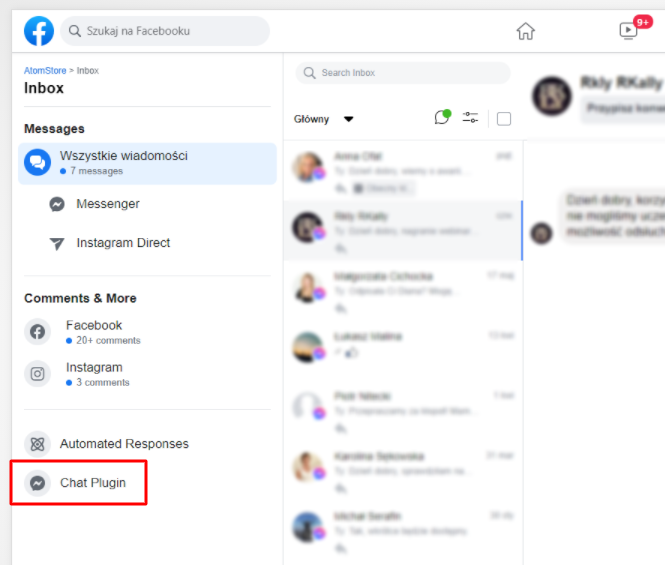
2. Kliknij przycisk „Skonfiguruj”, aby przygotować kod JavaScript aktywujący chat Messeneger w Twojej witrynie. Postępuj zgodnie z instrukcją od Facebooka.
3. W kroku numer 3 „Skopiuj kod” znajdź page_id, czyli identyfikator swojego profilu biznesowego. Skopiuj ten ciąg znaków. Zakończ konfigurację wtyczki zgodnie zaleceniami Facebooka. Uwaga, na obrazku ze względów bezpieczeństwa usunęliśmy pełny ciąg liczb do profilu.
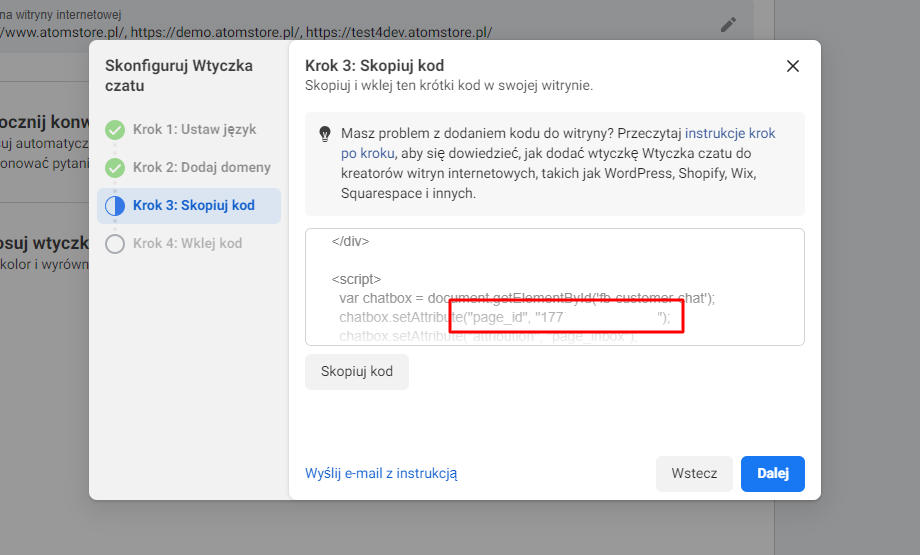
4. Przejdź do panelu sklepu w AtomStore i wybierz Ustawienia → Konfiguracja sklepu → Wygląd sklepu → Facebook.
5. Zaznacz opcję Korzystaj z Customer Chat na TAK.
6. W polu „Customer Chat – własny identyfikator (page_id)” wklej skopiowany wcześniej ciąg cyfr (identyfikator).
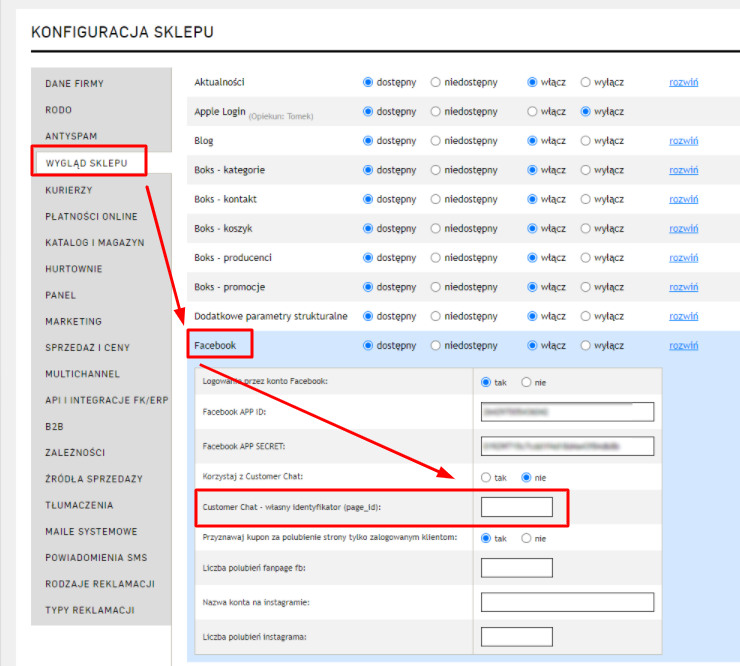
7. Zapisz nowe dane. Przejdź do witryny sklepu i odśwież ją. Po kilku sekundach pojawi się ikonka chatu Messenger.
Możliwości zmiany wyglądu chatu oraz rozpoczęcia rozmowy
Facebook umożliwia dostosowanie się chatu do koloru Twojego sklepu internetowego. Wystarczy, że wrócisz do swojego konta biznesowego, a następnie wybierzesz po lewej stronie Skrzynka odbiorcza → Chat plugin. W opcji „Dostosuj wtyczkę. Wtyczka czatu” masz możliwość wybrania dowolnego koloru ikonki chatu i przycisków, ustawienia wiadomości powitalnej oraz wyrównania samego pluginu w swoim sklepie.
Co ważne, po zmianie tych ustawień w panelu Facebooka, automatycznie zaktualizują się one po stronie AtomStore, a to oznacza, że również w Twoim sklepie. Aby zobaczyć efekt, odśwież witrynę ze sklepem. Możesz też dodać gotowe odpowiedzi na często zadawane pytania przez Twoich klientów w sekcji „Rozpocznij konwersację”. Po zapisaniu również i te informacje automatycznie zostaną przekazane do sklepu.
Aby wyłączyć chat, usuń identyfikator page_id z panelu sklepu.
Czy wiesz, że możesz też włączyć funkcję logowania się klientów do sklepu internetowego za pomocą ich konta na Facebooku?
Instrukcja zaawansowanych ustawień pluginu chatu od Facebooka: https://developers.facebook.com/docs/messenger-platform/discovery/facebook-chat-plugin/.
Uwaga! Starsze szablony wymagają drobnej aktualizacji, aby poprawnie wyświetlać plugin od Facebooka. Prosimy o kontakt z BOK.
Autor: Diana Drobniak

 zobacz DEMO
zobacz DEMO